【Mac版】カスペルスキー2018 & Firefoxのトラブル解決法
Macに、カスペルスキー インターネット セキュリティ for Mac 2018を
導入している環境下で、Firefoxを使用すると、
安全な接続ではありません
www.google.co.jpの所有者によるウェブサイトの設定が不適切です。
あなたの情報が盗まれることを防ぐため、このウェブサイトへの接続は
確立されません。このサイトでは、暗号化された通信のみで接続するようFirefoxに指定する
HTTP Strict Transport Security (HSTS)が使われています。
そのため、この証明書を例外に追加することはできません。
といったエラーが表示され、この問題を解決したため、まとめます。
問題が起きた環境
- macOS High Sierra (10.13.2)
- カスペルスキー インターネット セキュリティ for Mac 2018 (18.0.1.35b)
- Firefox Quantum (58.0.2 64bit)


解決方法
キーチェーンアクセスを開く
右上の検索ボタンを押し、"keychain"と入力し、Enterキーを押す

証明書ファイルをデスクトップへ出力
右上の検索窓に、"kaspersky"と入力し、
Kasperskyの項目をデスクトップにドラッグ&ドロップする

Firefoxで設定画面を開く


証明書を読み込む

先ほどデスクトップへ出力した証明書ファイルを選択します。

全てにチェックを入れ、OKボタンを押します。

設定画面を閉じる

完了
FirefoxでGoogle等を開き、更新をするとページが正常に表示されます。
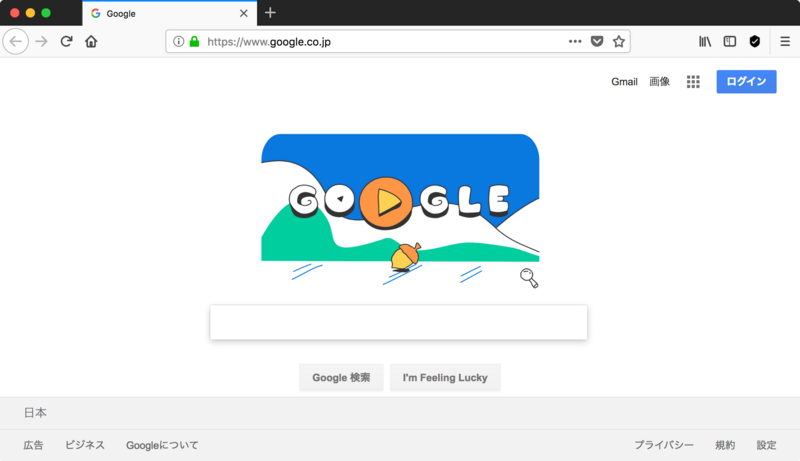
最後に
デスクトップに置いている証明書ファイルは、
ゴミ箱に移動させ、削除をしても大丈夫です。
